win10是微軟主推的桌面操作系統,多數新電腦出廠自帶win10 64位官方版系統,很多非win10用戶也打算安裝html' target='_blank'>win10系統,部分用戶打算全新安裝win10系統,一般需要借助U盤全新安裝,比如可以進pe全新安裝win10系統,由于win10支持UEFI GPT,建議在GPT硬盤上安裝win10系統,下面小編跟大家分享gpt全新安裝win10系統教程。
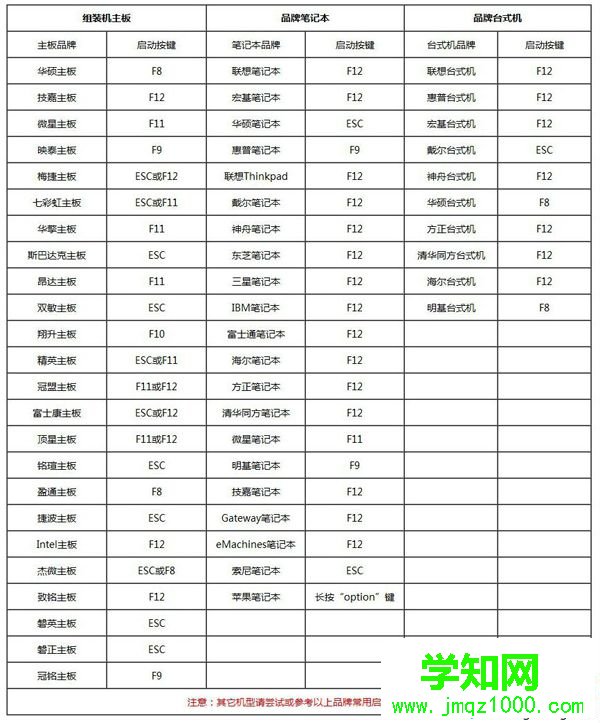
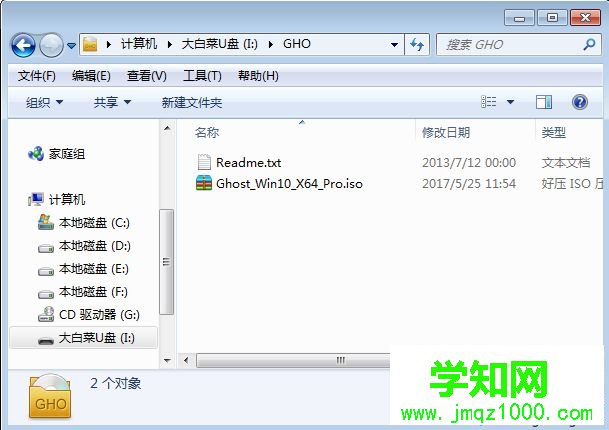 2、在電腦上插入U盤,為了發揮硬盤性能,尤其是固態硬盤,首先要進BIOS開啟硬盤AHCI模式,以技嘉主板為例子,啟動電腦時按Del進入BIOS界面,切換到Peripherals界面,選擇SATA Mode Selection回車,選擇AHCI回車,按F10保存重啟,其他主板查看:bios怎么開啟ahci模式;
2、在電腦上插入U盤,為了發揮硬盤性能,尤其是固態硬盤,首先要進BIOS開啟硬盤AHCI模式,以技嘉主板為例子,啟動電腦時按Del進入BIOS界面,切換到Peripherals界面,選擇SATA Mode Selection回車,選擇AHCI回車,按F10保存重啟,其他主板查看:bios怎么開啟ahci模式; 3、重啟之后不停按F12或F11或Esc等快捷鍵,不同電腦啟動鍵不同,技嘉主板是F12,在彈出的啟動項選擇框中,選擇識別到的U盤選項,如果有帶UEFI的啟動項,要選擇uefi的項,回車從uefi引導啟動;
3、重啟之后不停按F12或F11或Esc等快捷鍵,不同電腦啟動鍵不同,技嘉主板是F12,在彈出的啟動項選擇框中,選擇識別到的U盤選項,如果有帶UEFI的啟動項,要選擇uefi的項,回車從uefi引導啟動; 4、由于制作方式不同,有些uefi pe啟動盤會直接進入pe系統,有些會先顯示pe主菜單,如果顯示下面這個界面,選擇【02】回車運行win8PEx64正式版;
4、由于制作方式不同,有些uefi pe啟動盤會直接進入pe系統,有些會先顯示pe主菜單,如果顯示下面這個界面,選擇【02】回車運行win8PEx64正式版;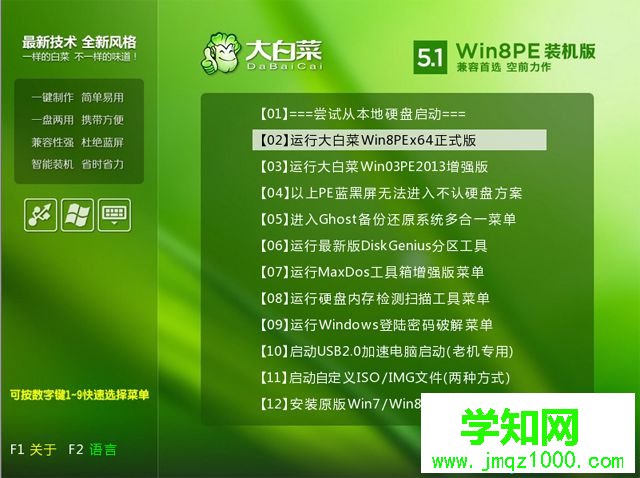 5、進入pe系統之后,雙擊桌面上的【DG分區工具】,右鍵選擇硬盤,點擊【快速分區】;
5、進入pe系統之后,雙擊桌面上的【DG分區工具】,右鍵選擇硬盤,點擊【快速分區】;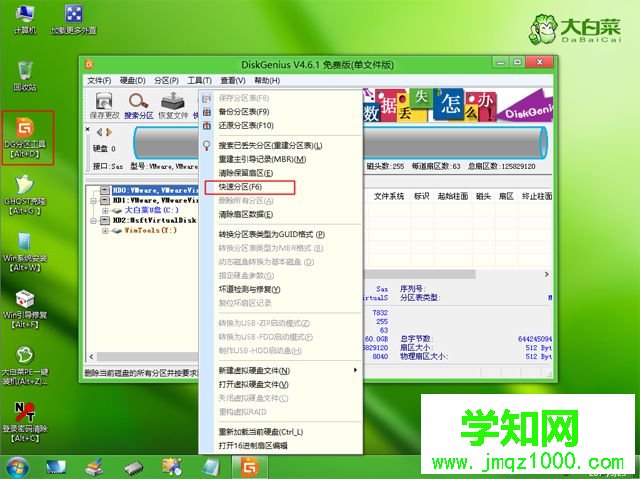 6、分區表類型選擇【GUID】,也就是GPT,然后設置分區數目,分區數目自定,設置系統盤的大小,建議50G以上,固態硬盤勾選【對齊分區到此扇區】,扇區數默認即可4k對齊,確定;
6、分區表類型選擇【GUID】,也就是GPT,然后設置分區數目,分區數目自定,設置系統盤的大小,建議50G以上,固態硬盤勾選【對齊分區到此扇區】,扇區數默認即可4k對齊,確定; 7、之后執行硬盤分區以及格式化過程,分區之后如圖所示,gpt分區表會有ESP、MSR兩個額外分區;
7、之后執行硬盤分區以及格式化過程,分區之后如圖所示,gpt分區表會有ESP、MSR兩個額外分區;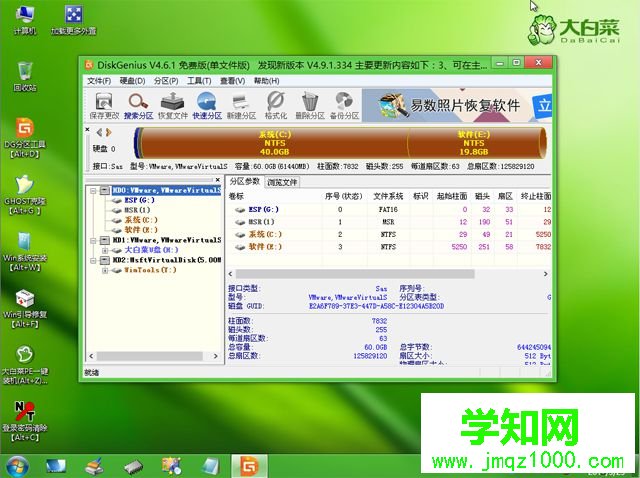 8、接著雙擊打開【大白菜PE一鍵裝機】,GHO WIM ISO映像路徑選擇win10 x64 iso文件,然后點擊下拉框,安裝工具會自動提取到win10.gho文件,選擇win10.gho文件;
8、接著雙擊打開【大白菜PE一鍵裝機】,GHO WIM ISO映像路徑選擇win10 x64 iso文件,然后點擊下拉框,安裝工具會自動提取到win10.gho文件,選擇win10.gho文件; 9、接著選擇【還原分區】,選擇win10系統安裝位置,一般是C盤,如果不是C盤,根據卷標【系統】或硬盤大小來選擇,點擊確定;
9、接著選擇【還原分區】,選擇win10系統安裝位置,一般是C盤,如果不是C盤,根據卷標【系統】或硬盤大小來選擇,點擊確定;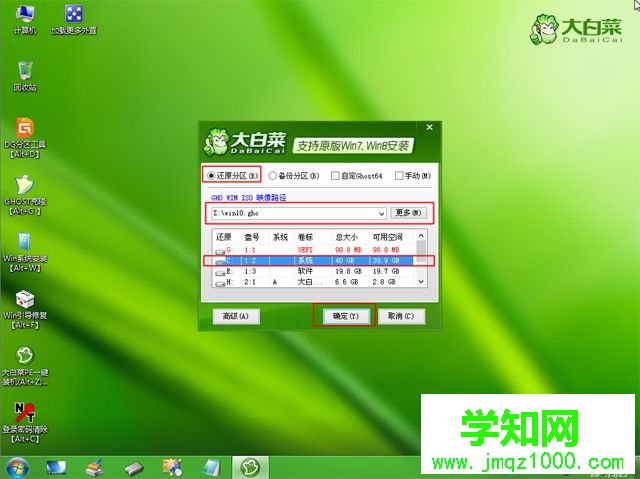 10、彈出這個對話框,勾選完成后重啟、引導修復這些選項,點擊是執行下一步操作;
10、彈出這個對話框,勾選完成后重啟、引導修復這些選項,點擊是執行下一步操作;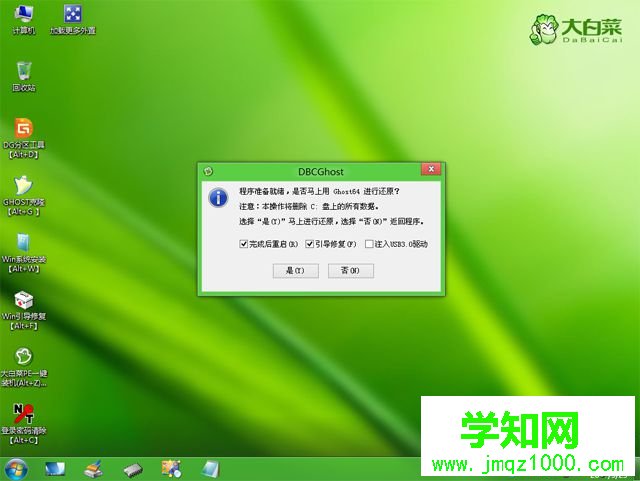 11、轉到這個界面,執行win10系統安裝到C盤的部署過程,等待進度條執行完成,一般2-5分鐘左右;
11、轉到這個界面,執行win10系統安裝到C盤的部署過程,等待進度條執行完成,一般2-5分鐘左右; 12、操作完成后,會提示電腦即將重啟,默認是10秒后自動重啟,或者點擊是重啟電腦;
12、操作完成后,會提示電腦即將重啟,默認是10秒后自動重啟,或者點擊是重啟電腦; 13、此時拔出U盤,不拔除也可以,會自動進入這個界面,繼續執行win10系統組件安裝、驅動安裝和系統配置過程;
13、此時拔出U盤,不拔除也可以,會自動進入這個界面,繼續執行win10系統組件安裝、驅動安裝和系統配置過程; 14、整個安裝過程需要5-10分鐘,在啟動進入win10桌面之后,全新安裝win10系統過程結束。
14、整個安裝過程需要5-10分鐘,在啟動進入win10桌面之后,全新安裝win10系統過程結束。
以上就是pe如何全新安裝win10系統方法,如果電腦支持uefi,就可以參考上面的方法gpt全新安裝win10系統。
相關教程:win7全新安裝win10新機器如何裝系統新機如何安裝系統鄭重聲明:本文版權歸原作者所有,轉載文章僅為傳播更多信息之目的,如作者信息標記有誤,請第一時間聯系我們修改或刪除,多謝。
新聞熱點
疑難解答